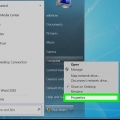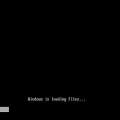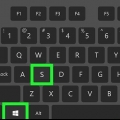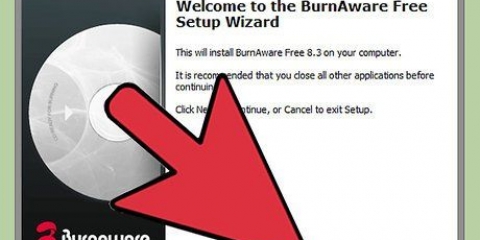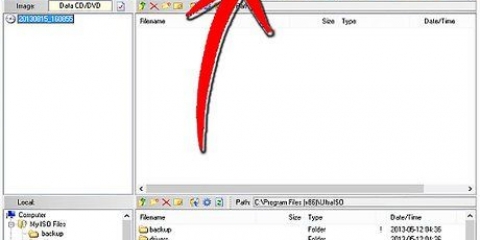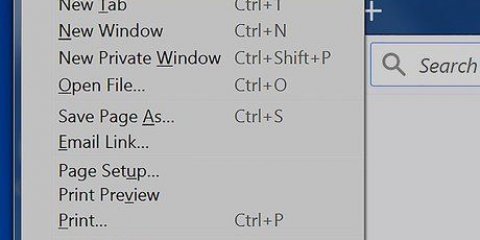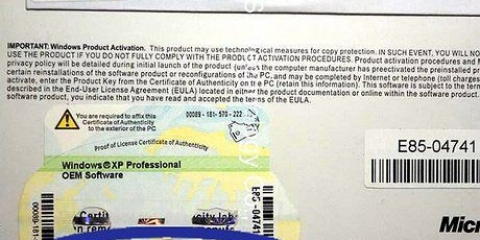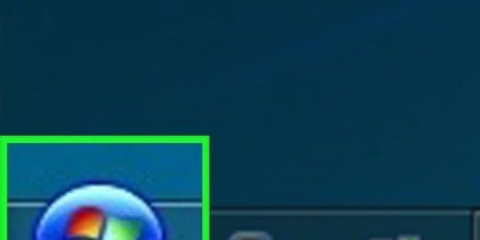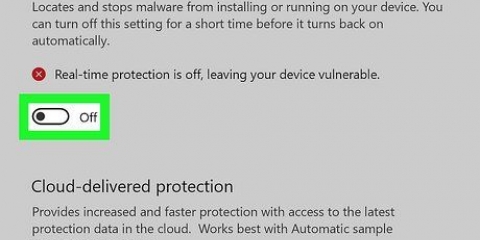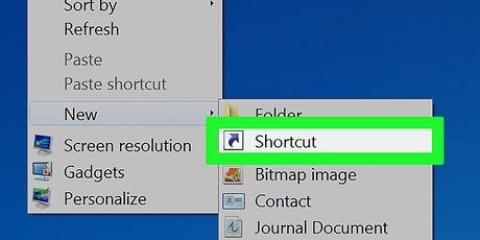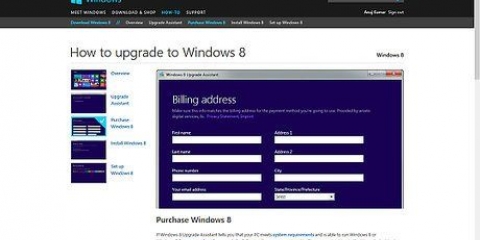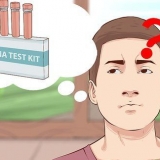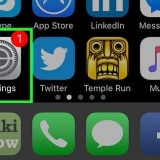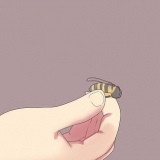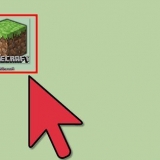Herformateer windows 7
Inhoud
Het jou rekenaar met Windows 7 stadig geword as gevolg van allerhande virusse en spyware?? Of het jy `n nuwe aandrywer wat jy wil gebruik? In daardie geval moet jy dalk jou hardeskyf herformateer of Windows 7 herinstalleer. Volg die stappe in hierdie artikel om Windows 7 te herformateer.
Trappe
Metode 1 van 2: Formateer die hardeskyf sonder om Windows 7 weer te installeer
Deel 1: Partisionering van die hardeskyf

1. Rugsteun al jou lêers, drywers en instellings sodat jy dit later kan herstel.

2. Vind die installasie-DVD`s of produksleutels van die programme wat jy wil hou sodat jy alles kan herstel nadat die installasie voltooi is.

3. Partitioneer jou hardeskyf. Dit beteken dat jy die hardeskyf in verskillende dele gaan verdeel, wat jy dan aan die bedryfstelsel beskikbaar stel.

4. klik op "Begin" en dan aan "Beheer paneel".

5. Klik in die venster "Stelsel en sekuriteit" aan "Stelseladministrasie".

6. Dubbelklik op "rekenaarbestuur".

7. Klik hieronder "Berging" aan "Skyfbestuur".

8. Vind die skyf wat jy wil partisieer. Miskien het jou ry die naam "Skyf 1" of dalk sê dit "ontoegewys".

9. Regskliek op die spasie met "ontoegewys" en klik "Nuwe Eenvoudige Volume".

10. klik op "Volgende een" en weer aan "Volgende een" om die grootte van die partisie te bevestig. Jy kan kies om die hele hardeskyf te partisieer of jy kan verskeie partisies skep waarvan die totale grootte ooreenstem met die grootte van die hardeskyf.

11. Aanvaar die verstek dryfletter of kies `n ander dryfletter vir die partisie (behalwe A en B) en klik "Volgende een".

12. klik op "Moenie hierdie volume formateer nie" en klik dan "Volgende een".

13. Kyk na die opsomming wat nou verskyn en kyk of alles korrek is.

14. klik op "Voltooi".
Deel twee: Formateer die hardeskyf
 1. Vind die skyf waarin jy wil formateer "Skyfbestuur".
1. Vind die skyf waarin jy wil formateer "Skyfbestuur". 2. Regskliek op die verlangde skyf en klik "Formaat".
2. Regskliek op die verlangde skyf en klik "Formaat". 3. Noem die aandrywing. Noem dit byvoorbeeld "Musiek".
3. Noem die aandrywing. Noem dit byvoorbeeld "Musiek".
4. Kies "NTFS" as lêerstelsel.

5. Kies `n "Trosgrootte". Jy kan hier kies "Verstek toegekende grootte".

6. Vink "vinnige formaat" sodat jy `n standaardformaat kan kies en alle sektore word nagegaan vir foute.

7. Vink "Lêer- en gidskompressie" af.

8. klik op "OK".

9. klik op "OK" as jy sien "Deur hierdie volume te formateer, sal alle data uitvee".

10. Wag vir formatering om klaar te maak. Jy kan die vordering dophou.

11. Kyk of die status verander het na "Regso".

12. Herhaal die stappe hierbo as jy verskeie aandrywers wil formateer.
Metode 2 van 2: Formateer die hardeskyf deur Windows 7 weer te installeer

1. Rugsteun al jou lêers, drywers en instellings sodat jy dit later kan herstel.

2. Vind jou Windows 7-produksleutel. Jy kan hierdie kode op `n plakker op jou rekenaar vind of in die dokumentasie wat saam met jou rekenaar gekom het toe jy die rekenaar gekoop het. Jy het hierdie kode nodig om Windows weer te installeer. As jy nie meer die installasieskyfies het nie, kan jy dit van Microsoft se webwerf kry: http://www.microsoft winkel.com/store/mseea/nl_NL/DisplayHelpContactUsPage/. Jy kan Windows 7 as `n ISO-lêer aflaai en hierdie lêer op `n DVD of op `n USB-stok brand.

3. Begin jou rekenaar. Begin in Windows en plaas die USB-stokkie of DVD wat die installasielêers bevat in jou rekenaar.

4. Skakel jou rekenaar af.

5. Herbegin jou rekenaar.

6. Druk enige sleutel wanneer gevra word.

7. Spesifiseer jou taal en ander voorkeure in die venster "Installeer Windows" en klik "Volgende een".

8. Stem in tot die bepalings en voorwaardes en klik "Volgende een".

9. klik op "Gewysig" in die venster "Watter tipe installasie wil jy uitvoer?".

10. klik op "Stasie-opsies (gevorderd)" in die venster "Waar wil jy Windows installeer?".

11. Klik op die partisie wat jy wil verander, klik op die formaat opsie wat jy wil uitvoer en volg die instruksies.

12. Klik op Volgende wanneer jy klaar geformateer het.

13. Volg die instruksies om die Windows 7-installasie te voltooi, soos om `n naam vir die rekenaar te spesifiseer en `n gebruikersrekening op te stel.

14. klik op "Aktiveer Windows aanlyn nou". Voer die administrateurwagwoord in indien gevra word.

15. Aktiveer Windows 7 deur die produksleutel in te tik en te klik "Volgende een" en volg die instruksies. Jy kan ook Windows aktiveer deur op die "Begin" klik, regs-kliek "Rekenaar" te klik, "Eienskappe" en druk dan "Aktiveer Windows nou" te klik.Om

16. Installeer jou anti-virus sagteware en aktiveer die Windows Firewall (Start -> Beheer paneel -> Windows Firewall).

17. Installeer alle programme, hardeware en gestoorde lêers.
Waarskuwings
Om `n hardeskyf te formateer, vee nie die inhoud daarvan veilig uit nie. Dit is steeds moontlik om data van `n geformateerde skyf te herstel.
Artikels oor die onderwerp "Herformateer windows 7"
Оцените, пожалуйста статью
Gewilde